[번외] 자주 나오는 오류 (Windows)
실습 도중 아래와 같은 오류가 발생할 수 있다.
주로 Windows 사용자에게 해당되며, Mac 사용자는 대부분 무관하다.
1. Visual Studio C++ 런타임 누락 오류
증상
리눅스 가상머신을 실행했을 때 아래와 같은 오류가 뜨는 경우:
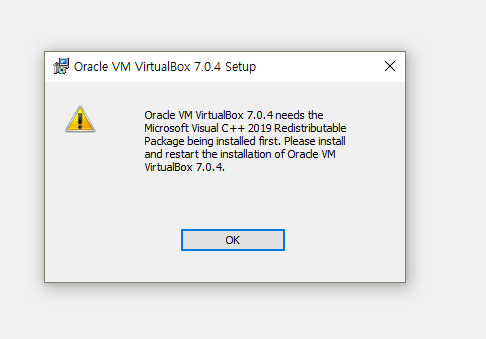
원인
Visual Studio C++ 런타임(Visual C++ Redistributable)이 설치되지 않아서 발생한다.
해결 방법
- 아래 링크에서 최신 버전의 Visual C++ Redistributable 설치
- 시스템 재부팅 후 다시 VirtualBox 실행
2. 가상화 설정 비활성화 오류
증상
가상머신을 실행하려고 할 때 아래와 같은 메시지가 나타난다:
- “VT-x is not available”
- “AMD-V is disabled in BIOS”
- “Hardware virtualization is not enabled”
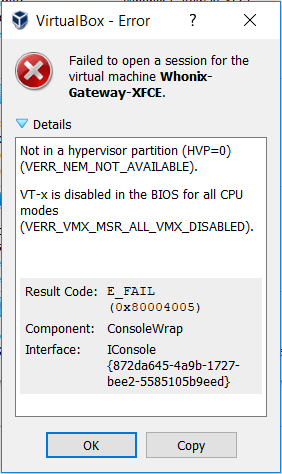
2-1. BIOS에서 가상화 기술 활성화
가상화 기능이 BIOS에서 꺼져 있을 경우 수동으로 켜야 한다.
해결 방법
-
컴퓨터 재부팅 → BIOS/UEFI 진입
(일반적으로 부팅 중F2,F10,Del,ESC키 중 하나) - 아래와 같은 설정 항목을 Enabled 상태로 변경
- Virtualization Technology
- Intel VT-x, Intel VT-d
- AMD-V, SVM Mode 등
- 변경 사항 저장 후 시스템 재부팅
※ Windows 11에서는 “설정 > 시스템 > 복구 > 고급 시작 > UEFI 설정”으로도 BIOS 진입 가능
2-2. Hyper-V 비활성화
Windows의 Hyper-V 기능이 켜져 있으면 VirtualBox와 충돌할 수 있다.
해결 방법 (GUI)
- 시작 메뉴 → “Windows 기능 켜기/끄기” 검색 후 실행
- 아래 항목의 체크를 모두 해제
- Hyper-V
- 가상 머신 플랫폼
- Windows 하이퍼바이저 플랫폼
- 확인 후 재부팅
해결 방법 (명령어)
아래 명령어를 입력하면 Hyper-V 자동 실행을 비활성화할 수 있다:
bcdedit /set hypervisorlaunchtype off
Hyper-V를 다시 사용하고 싶은 경우 VirtualBox 실습이 끝난 뒤 Hyper-V 기반의 WSL2 또는 기타 기능을 다시 사용하고 싶다면, 아래 명령어로 원복할 수 있다:
bcdedit /set hypervisorlaunchtype auto